Cuukiem3d.vn chia sẽ tin tức chuyên sâu về bài viết Cách tổ chức trò chơi, tạo câu hỏi đố vui trên Zoom hy vọng bài viết dưới đây sẽ bổ ích đến với ban. Xin Cảm Ơn
Để tăng sự tương tác giữa giáo viên và học sinh khi học online trên Zoom và tạo cảm giác hứng khởi cho học sinh trước khi có tiết học, phần mềm Zoom ra mắt các phiên bản đố vui, ứng dụng ngay trên Zoom. Mình sẽ hướng dẫn cách tổ chức trò chơi, tạo câu hỏi đố vui trên Zoom.
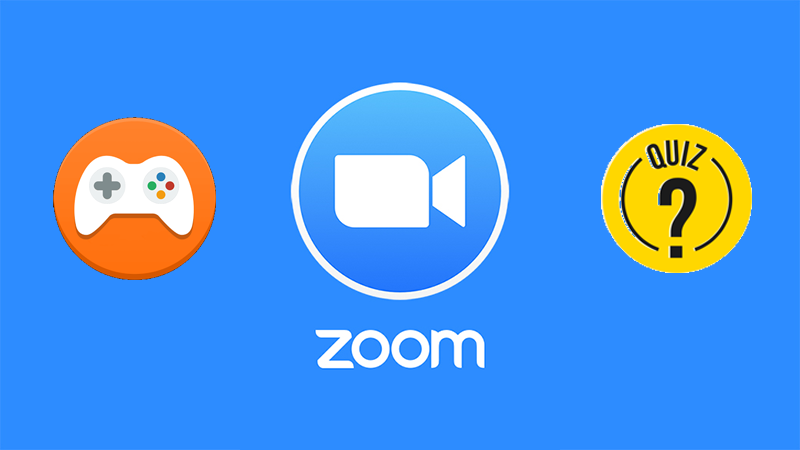
Cách tổ chức trò chơi, tạo câu hỏi đố vui trên Zoom
I. Lợi ích
- Tạo trò chơi để tạo cảm giác hứng khởi cho học sinh trước khi có tiết học
- Tổ chức các câu hỏi đố vui giúp học sinh vừa củng cố kiến thức, vừa vui chơi
- Tăng sự tương tác giữa giáo viên và học sinh qua các hoạt động vừa học vừa chơi
- Giúp bài giảng của giáo viên trở nên sinh động hơn, tránh gây nhàm chán cho học sinh
II. Hướng dẫn tổ chức trò chơi, tạo câu hỏi đố vui trên Zoom
Hướng dẫn được thực hiện trên máy tính chạy hệ điều hành Windows 7. game thủ có thể thực hiện tương tự trên máy tính Windows khác và đã cập nhật phần mềm Zoom lên phiên bản mới nhất (5.5.7).
1. Hướng dẫn nhanh
- Mở ứng dụng ZOOM Cloud Meetings trên máy tính > Nhấp vào hình avatar nằm ở góc phải màn hình.
- Chọn mục Check for Updates (Kiểm tra bản cập nhật).
- Xuất hiện thông báo yêu cầu cập nhật và Zoom sẽ tự động tải về máy phiên bản mới nhất
- game thủ nhấn vào mục Ứng dụng trên thanh menu
- Chọn mục Discover (Khám phá) và bạn sẽ thấy kho ứng dụng, game để bạn tổ chức trò chơi, tạo câu hỏi đố vui trên Zoom
- Chọn một game, ứng dụng bạn muốn chơi trên Zoom
- Nhấn Add để thêm trò chơi > Đăng nhập tài khoản Zoom của game thủ
- Nhấn Authorize > Nhấn Khởi chạy Zoom để mở trò chơi trên Zoom
- Nhấn Start Meeting (Bắt đầu cuộc họp) để chơi trò giải trí trên Zoom cùng game thủ bè.
- bạn nhấn vào Play để bắt đầu Gameplay
2. Hướng dẫn chi tiết
Bước 1: Mở ứng dụng ZOOM Cloud Meetings trên máy tính và nhấp vào hình avatar nằm ở góc phải màn hình.
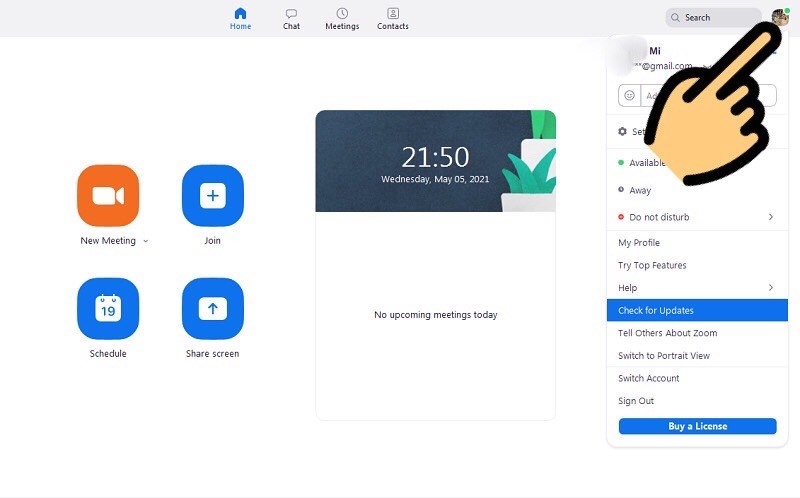
Nhấp vào hình avatar
Bước 2: Kế tiếp, gamer hãy chọn mục Check for Updates.
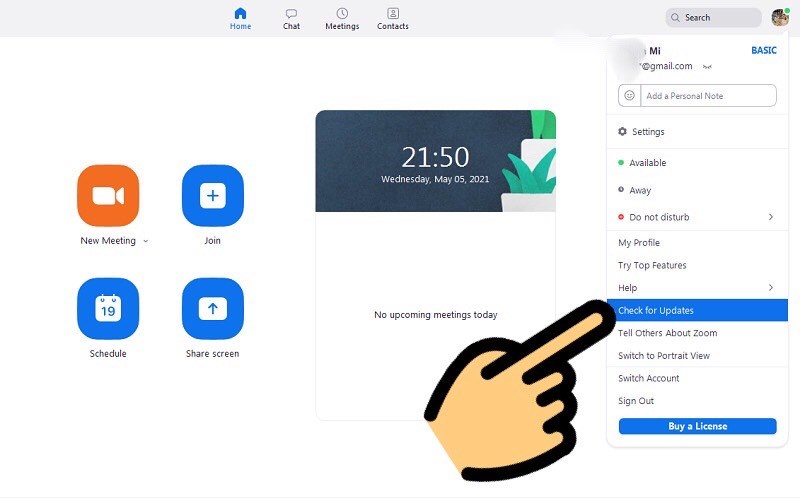
Chọn mục Check for Updates
Bước 3: Nếu game thủ đang dùng ứng dụng Zoom phiên bản cũ, khi đó sẽ xuất hiện thông báo yêu cầu cập nhật và Zoom sẽ tự động tải về máy phiên bản mới nhất cho gamer.
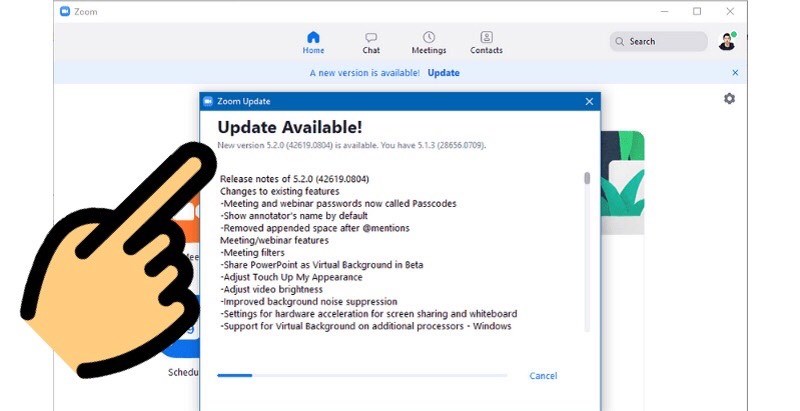
Thông báo yêu cầu cập nhật phiên bản Zoom mới
Bước 4: bạn nhấn vào mục Ứng dụng (Apps) trên thanh menu
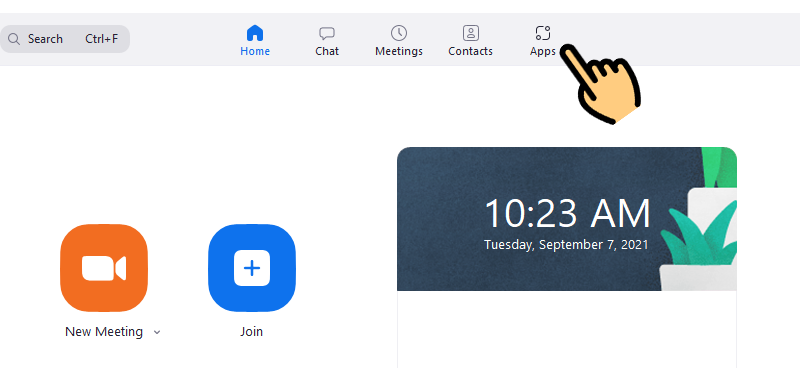
game thủ nhấn vào mục Ứng dụng (Apps)
Bước 5: Chọn mục Discover (Khám phá) và game thủ sẽ thấy kho ứng dụng, game để bạn tổ chức trò chơi, tạo câu hỏi đố vui trên Zoom.
Lưu ý: Chỉ có người chủ phòng Zoom (Host) mới có thể tổ chức trò chơi.
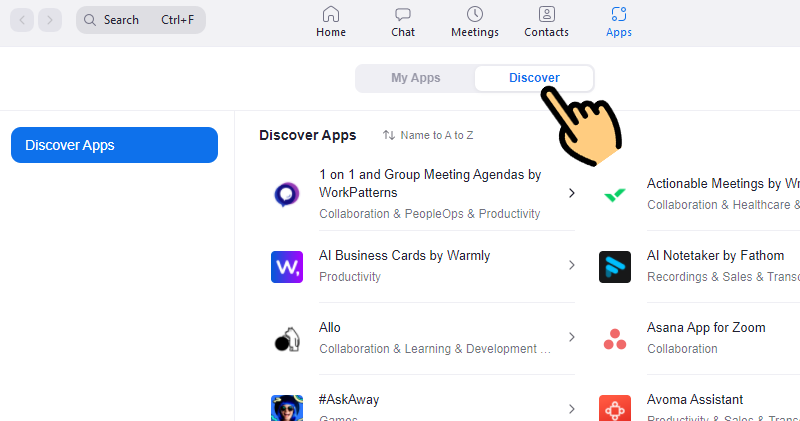
Chọn mục Discover (Khám phá)
Bước 6: Chọn một game, ứng dụng bạn muốn chơi trên Zoom. Ví dụ mình sẽ tải trò Werewolf with Friends (chơi ma sói với gamer bè)
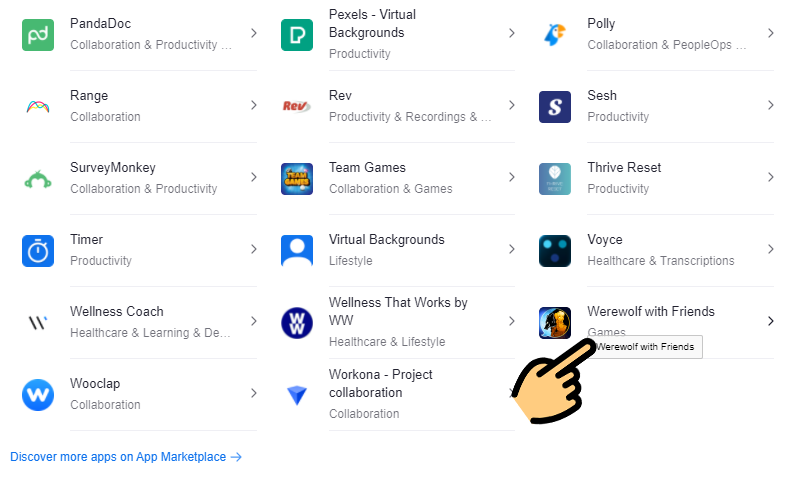
Chọn một game, ứng dụng gamer muốn chơi
Bước 7: Nhấn Add để thêm trò chơi
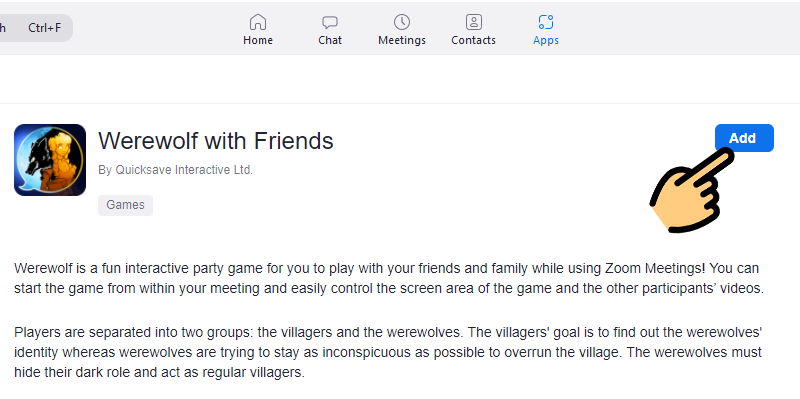
Nhấn Add để thêm trò chơi
Bước 8: game thủ sẽ được chuyển vào trình duyệt web, tại đây game thủ đăng nhập tài khoản Zoom của gamer
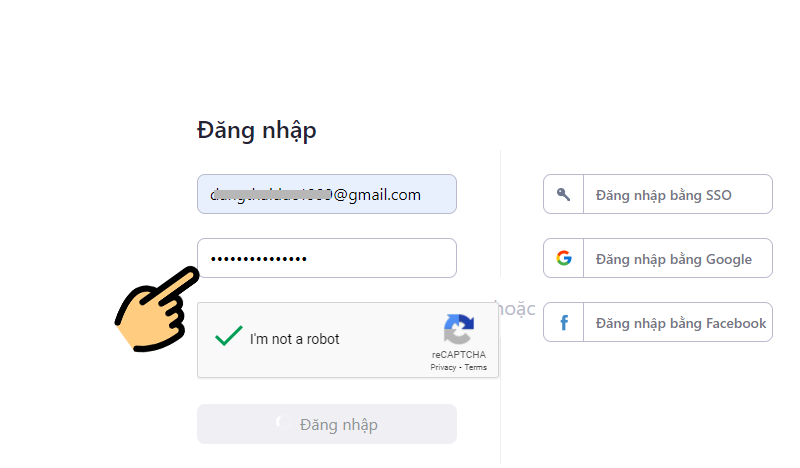
Đăng nhập tài khoản Zoom
Bước 9: Nhấn Authorize để cấp quyền truy cập Zoom
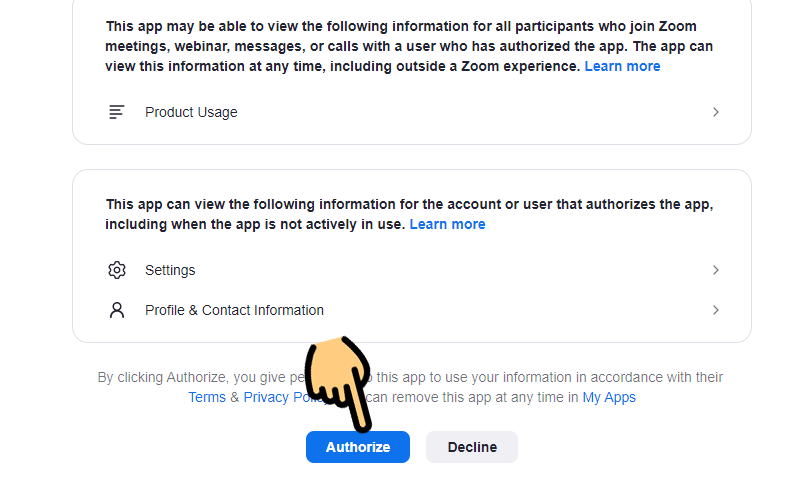
Nhấn Authorize để cấp quyền truy cập Zoom
Bước 10: Nhấn Khởi chạy Zoom để mở trò chơi trên Zoom
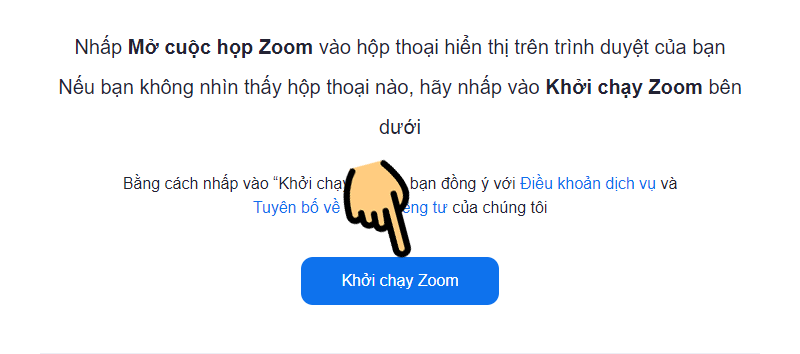
Nhấn Khởi chạy Zoom
Bước 11: Nhấn Start Meeting (Bắt đầu cuộc họp) để chơi cuộc chơi trên Zoom cùng bạn bè.
gamer nhấn vào Copy Invite Link để gửi link phòng học hoặc chọn Copy Invitation để gửi toàn bộ thông tin bao gồm link phòng, mã ID phòng, password.
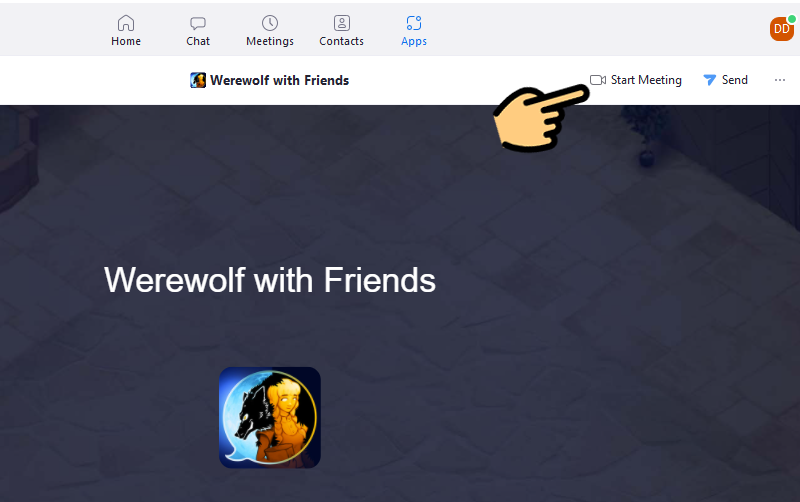
Nhấn Start Meeting (Bắt đầu cuộc họp)
Bước 12: người chơi nhấn vào Play để bắt đầu chơi Game. Bên trên là thanh công cụ với các chức năng như: Share (chia sẻ màn hình), Send (gửi game, ứng dụng đến người chơi bè), Expand (phóng to màn hình chơi game)
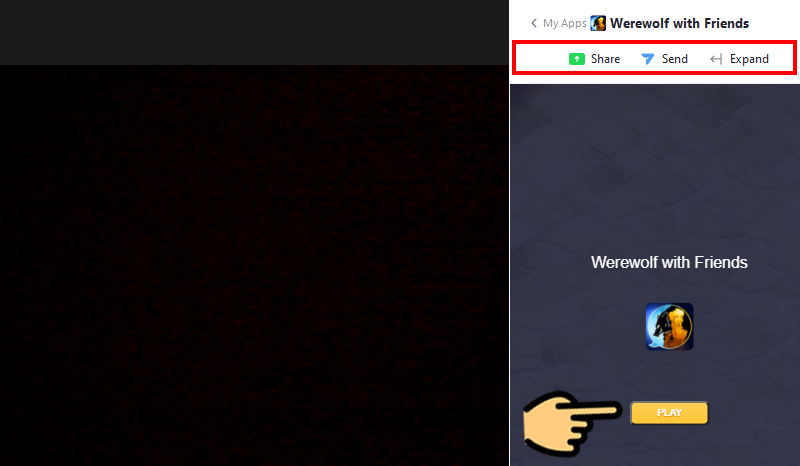
người chơi nhấn vào Play để bắt đầu chơi game
Xem thêm:
- Hướng dẫn sửa lỗi Zoom báo sai mật khẩu đơn giản
- Lỗi Invalid Meeting ID trên Zoom là gì? Cách sửa lỗi Invalid Meeting ID
- Khắc phục lỗi Zoom không nghe được trên điện thoại ngay lập tức
- 2 Cách lấy lại mật khẩu Zoom Meeting khi bị quên
- 2 Cách vẽ hình trên Zoom Meetings cho máy tính, PC đơn giản
Trên đây là hướng dẫn tổ chức trò chơi, tạo câu hỏi đố vui trên Zoom. Hy vọng qua bài viết trên, có thể giúp game thủ tạo không khi vui vẻ khi họp, học online trên Zoom hơn, tạo điều kiện thuận lợi nhất cho việc dạy và học trực tuyến của game thủ.




